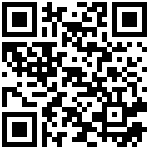20.7.2线排布钢筋组
点击【线排布钢筋组】按钮,程序界面左下角出现“请指定钢筋所在的平面”的提示,右侧弹出属性对话框如下图所示。选中钢筋所在的平面,先进行首根钢筋的绘制,绘制完成之后,指定两点进行排布方向的确定,即可完成钢筋组的创建。
主要参数设置如下:
钢筋组名称
【名称】:可根据实际情况进行钢筋组名称的修改。
【编号前缀】:可根据实际情况自行对钢筋组进行编号前缀的设置。
【钢筋类型】:可根据实际情况自行对钢筋组的类型进行输入。
【钢筋部位】:可根据实际情况自行对钢筋组的部位进行输入。
基本参数
含义同【单根钢筋】,用于修改钢筋组内的钢筋规格。
轮廓参数
【起点保护层】:同【单根钢筋】参数释义。
【终点保护层】:同【单根钢筋】参数释义。
【平面内偏移】:
- 绘制平面与排布平面是同一平面时,平面内偏移和排列边距存在重叠,二者是加和的关系。如下图所示,对于首根钢筋的边距值=【边距值】+【平面内偏移】。
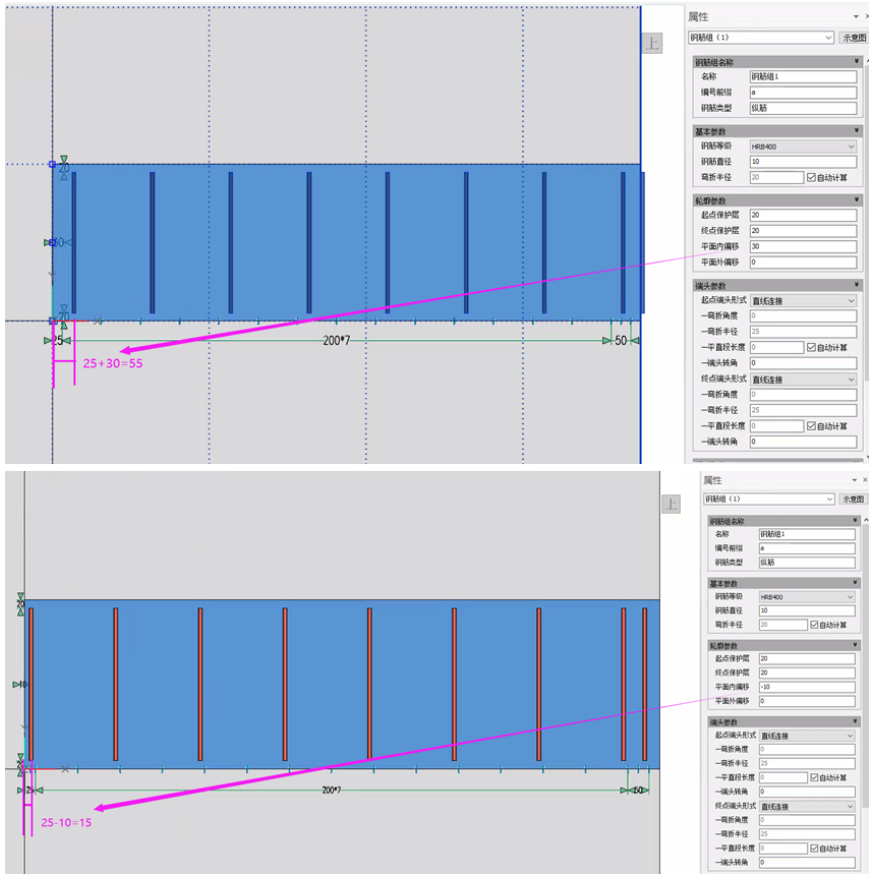
- 绘制平面与排布平面非同一平面时,与单根钢筋类似,不再赘述。
【平面外偏移】:
如图所示,该参数可控制钢筋组所在平面与初始选择平面的垂直距离。双击原位标注可以直接修改,同时支持原位标注和属性栏的修改。 - 绘制平面与排布平面是同一平面时,与单根钢筋类似,不再赘述。
- 绘制平面与排布平面非同一平面时,钢筋组的每根钢筋都相对于初始选择平面进行输入距离的偏移。正值为缩进混凝土轮廓的距离,负值为伸出混凝土轮廓的距离。双击原位标注可以直接修改,同时支持原位标注和属性栏的修改。
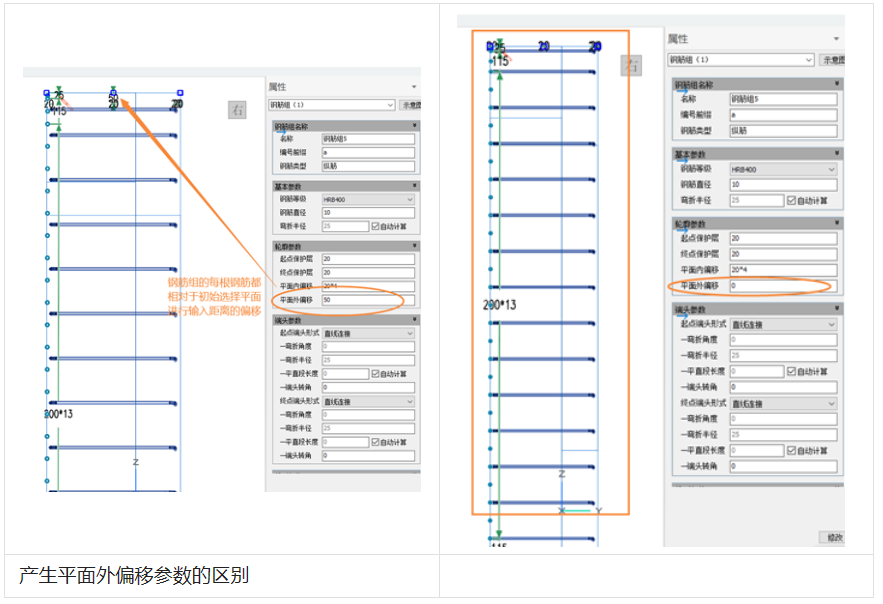
端头参数
同【单根钢筋】参数释义。排列参数
【创建方式】:钢筋组内钢筋排列方式的选择。如图所示,可下拉选择【按间距平均分布】、【按钢筋数量平均分布】、【按输入间距布置】、【按首个绘制点的准确间隔值】、【按末个绘制点的准确间隔值】。排列参数距离的基准点均为钢筋中心。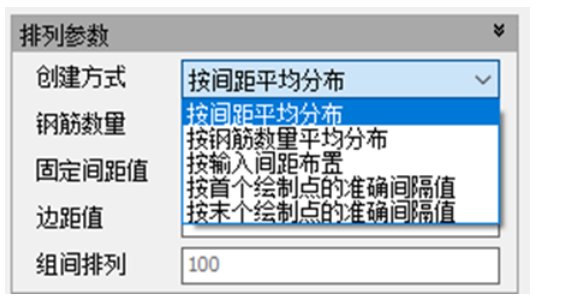
每次切换算法,点击“修改”后重新进行计算。为讲解具体计算规则,对下图中对变量进行相应字母赋予。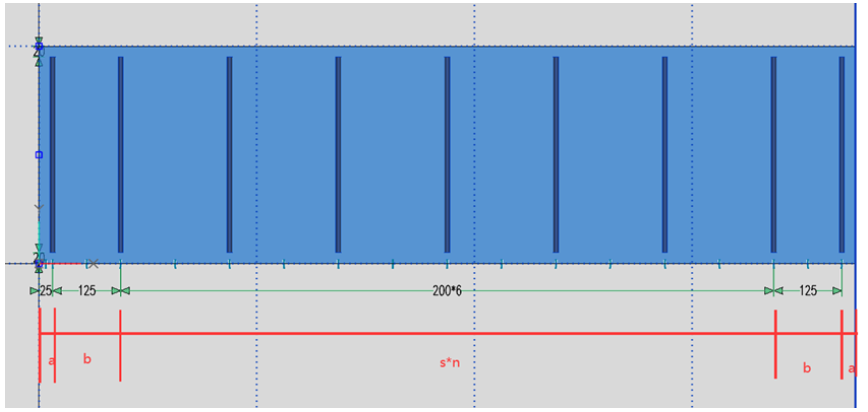
- 【按间距平均分布】
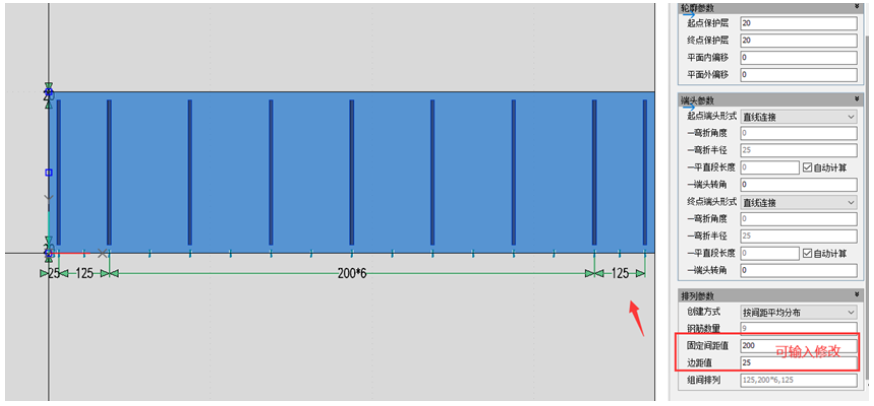
可对【固定间距值s】和【边距值a】进行输入修改。
计算方法如下:
n=(L-2a)/s-1,取整数部分
b=(L-2a-s*n)/2 - 【按钢筋数量平均分布】
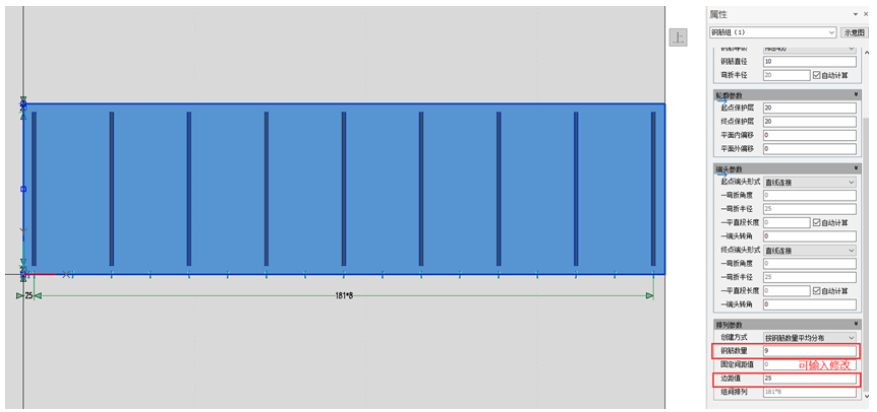
可对钢筋数量和【边距值a】进行手动输入修改。
计算方法如下:
n=钢筋数量-1
s=(L-2a)/n,体现在组间排列参数中。 - 【按输入间距布置】
可对【边距值a】和组间排列进行修改,在组间排列中手动输入每根钢筋的间距值。
- 【按首个绘制点的准确间隔值】
可对【固定间距值s】和【边距值a】进行输入修改。
计算方法如下:
n=(L-2a)/s,取整数部份
钢筋从起点位置到终点位置按s值开始排布,最后一个a’<s,余数放在最后一个间距上。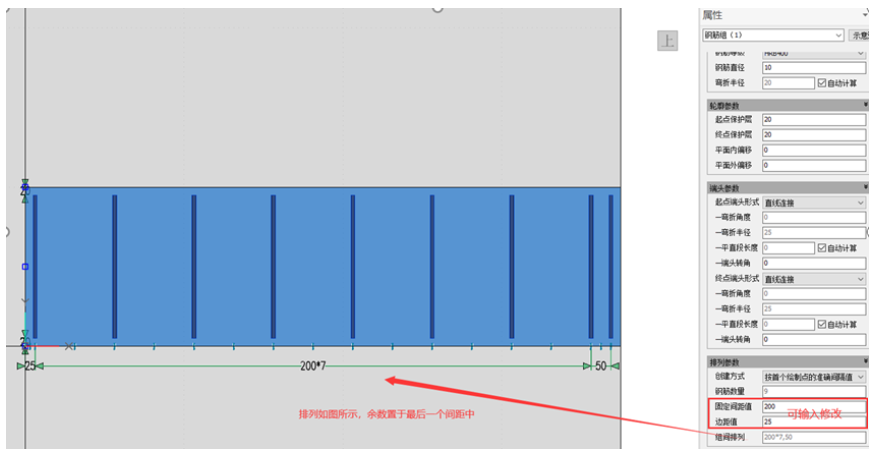
- 【按末个绘制点的准确间隔值】
同【按首个绘制点的准确间隔值】,仅调换方向,余数放在第一个间距上。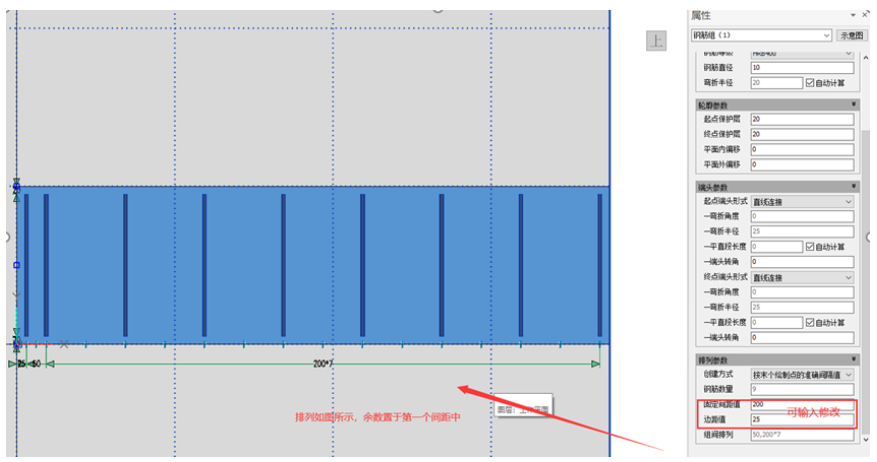
双击原位标注可以直接修改,同时支持原位标注和属性栏的修改。如下图所示。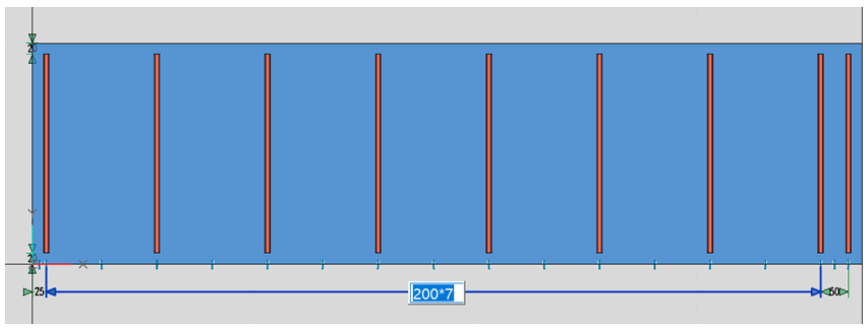
原位调整
绘制完钢筋组之后,可直接选中钢筋组,在原位对钢筋进行增加或减少,如下图所示。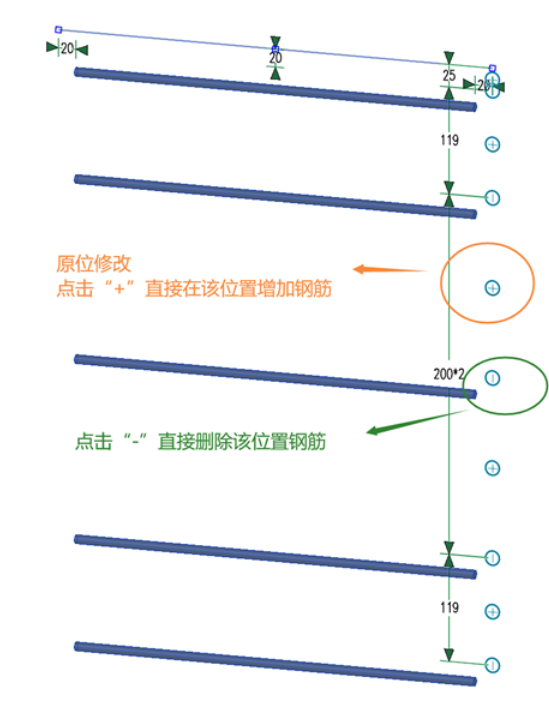
增加:两根钢筋下部中间存在“+”按钮。点击“+”后,则在前后范围内增加一根钢筋,位置为d/2。同时属性栏刷新钢筋根数和排列参数。
删除:在每根钢筋下部存在“-”标记,点击即可单独删除该根钢筋。左键单独删除整组钢筋中的一根钢筋,或shift多选多根钢筋删除。同时属性栏刷新钢筋根数、间距,相应增减。